
- •Введение
- •Тема 1. Работа с табличными базами данных в Microsoft Excel
- •1.1. Создание и ведение списков.
- •1.2. Возможности анализа данных в списках Microsoft Excel.
- •1.3. Использование фильтров для анализа данных в списках.
- •Вопросы для самоконтроля.
- •Вопросы и задания для самостоятельной работы.
- •Задания лабораторной работы 1.1.
- •Тема 2. Использование функций для анализа списка данных Microsoft Excel
- •2.1. Функции счетесли() и суммесли ().
- •2.2. ФункцииРаботы с базой данных.
- •2.3. Использование функций категорииСсылки и массивыдля анализа списка.
- •Вопросы для самоконтроля.
- •Вопросы и задания для самостоятельной работы.
- •Задания лабораторной работы 2.1.
- •Задания лабораторной работы 2.2.
- •Тема 3. Структуризация таблиц. Использование промежуточных итогов для анализа списков
- •3.1. Добавление в список промежуточных итогов.
- •3.2. Работа со структурированными документами.
- •3.3. Редактирование промежуточных итогов.
- •Вопросы для самоконтроля.
- •Вопросы и задания для самостоятельной работы.
- •Задания лабораторной работы 3.1.
- •Тема 4. Аналитическая обработка данных с помощью сводных таблиц
- •4.1. Создание сводной таблицы на основе данных списка.
- •4.2. Работа со сводной таблицей.
- •4.3. Вычисления в сводных таблицах.
- •4.4. Форматирование сводных таблиц.
- •4.5. Сортировка и группировка элементов сводных таблиц.
- •4.6. Построение сводной диаграммы.
- •Вопросы для самоконтроля.
- •Вопросы и задания для самостоятельной работы.
- •Задания лабораторной работы 4.1.
- •Задания лабораторной работы 4.2.
- •Тема 5. Консолидация данных
- •5.1. Консолидация с использованием трехмерных формул.
- •5.2. Консолидация по расположению.
- •5.3. Консолидация по категории.
- •5.4. Использование сводной таблицы для консолидации данных.
- •Вопросы для самоконтроля.
- •Вопросы и задания для самостоятельной работы.
- •Тема 6. Работа с данными olap
- •6.1. Создание запросов с помощью Microsoft Query.
- •6.2. Создание куба оlap средствамиMicrosoftQuery.
- •6.3. Сводные таблицы, основанные на исходных данных olap.
- •Вопросы для самоконтроля.
- •Вопросы и задания для самостоятельной работы.
- •Задания лабораторной работы 6.1.
- •Словарь терминов
- •Список рекомендуемой литературы
- •Содержание
4.6. Построение сводной диаграммы.
Существует две возможности построения сводных диаграмм: можно построить диаграмму по уже созданной сводной таблице и построить сводную диаграмму одновременно с построением таблицы. В любом случае сводные таблица и диаграмма являются связанными объектами, любые изменения в одном объекте приводят к соответствующим изменениям в другом.
Для построения сводной диаграммы по уже готовой сводной таблице нужно поставить указатель мыши в любое место сводной таблицы и выбрать команду Диаграмма в меню Вставка или любым другим удобным способом вызвать команду Мастер диаграмм.
При построении сводной диаграммы на основе списка необходимо, выделив любую ячейку списка, вызвать мастер построения сводных таблиц и диаграмм (см. рис. 4.2). На первом шаге мастера в группе Вид создаваемого отчета поставить переключатель на поле Сводная диаграмма (со сводной таблицей). Благодаря работе мастера будет создана сводная диаграмма и связанная с ней сводная таблица. Например, на рисунке 4.18 показана сводная диаграмма, связанная с таблицей рисунка 4.4.
Кроме таких элементов обычных диаграмм Microsoft Excel, как ряд, значение, оси, сводные диаграммы имеют специализированные элементы:
поле страниц используется для фильтрации данных по конкретному элементу, соответствует оси страниц сводной таблицы;
поле данных предоставляет значения для сравнения или изменения, соответствует области данных сводной таблицы, в зависимости от источника данных, в данном поле можно менять итоговую функцию;
поле категории – это поле, по которому показывается зависимость, соответствует оси строк сводной таблицы;
поле ряда, в котором отражаются возможные ряды, элементы в поле содержат отдельные ряды данных, соответствует оси столбцов сводной таблицы.
Поля страниц отображаются в левом верхнем углу диаграммы, поле категорий соответствует оси категорий, поле ряда соответствует оси значений. В диаграмме, показанной на рисунке 4.18, в поле ряда помещено поле Страна получателя, в поле категория – поле Категория, в поле данных – Сумма по полю Стоимость заказа, поле страниц оставлено пустым.
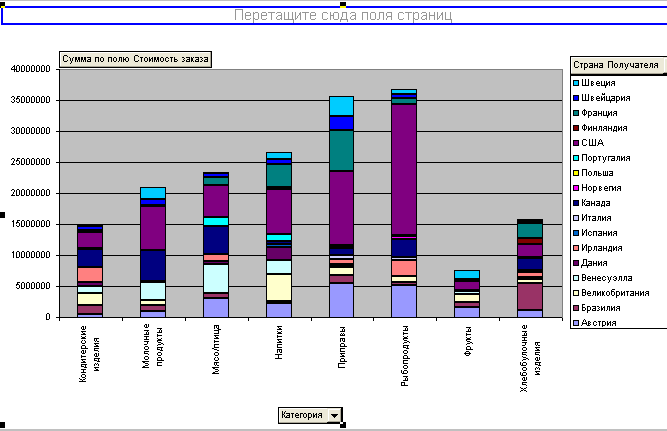
Рис. 4.18. Сводная диаграмма
При работе со сводными диаграммами в свернутых списках полей рядов, категорий и страниц сводной диаграммы можно выбирать элементы, зависимости по которым просматриваются. Кроме того, в созданной сводной диаграмме можно менять итоговую функцию, значения которой отражаются в поле данных. Однако, в отличие от обычной диаграммы, в сводной диаграмме нельзя менять размер области построения, перемещать легенду, заголовки осей и диаграмм.
Вопросы для самоконтроля.
Дать определение сводной таблице.
Объяснить использующиеся при создании сводных таблиц термины: исходные данные, итоговая функция, элемент поля, ось строк, ось столбцов, ось страниц, область данных.
Особенности работы с элементами поля, помещенного на ось страниц.
Что понимают под реорганизацией сводной таблицы, каковы способы ее осуществления?
Обновление сводной таблицы.
Отображение детальной информации, используемой для вычисления итогового значения.
Изменение итоговых функций полей, помещенных в область данных.
Создание вычисляемых полей и вычисляемых элементов.
Особенности форматирования сводных таблиц.
Перечислить элементы структурного выделения сводных таблиц.
Автосортировка элементов поля сводной таблицы.
Отображение нескольких наибольших или наименьших элементов поля сводной таблицы.
Группировка выбранных элементов полей на оси строк или на оси столбцов.
Группировка полей сводных таблиц по временным диапазонам.
Особенности построения сводных диаграмм.
Специальные элементы сводных диаграмм и их соответствие элементам связанных сводных таблиц.
